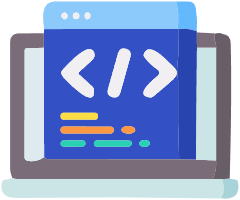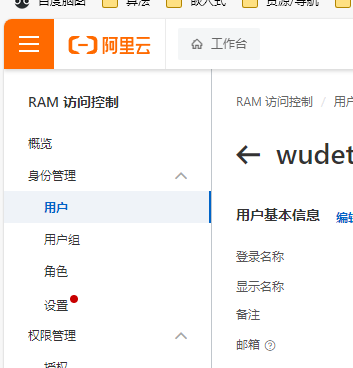Git
Linux 命令 /Git Bash 命令
- shell 编程
- 潜规则:命令执行后没有任何输出,即表示执行成功
ls # 查看当前文件夹下的文件 (list单词缩写)
pwd # 查看当前所处的绝对路径
cd # 进入某一文件夹内
cd .. # 回到上一级目录
clear # 清屏;也可以使用 ctrl+l
dir # 查询
tab # 补全
mkdir 文件夹名 // 创建文件夹
touch 文件名 // 创建文件
rm 文件名 //删除文件,无法找回
rm 文件夹名 -r //删除文件夹 -r ;强制删除 -f
mv 文件名 目标文件地址 //将指定文件移动到指定地址
mv 文件名 新的文件名 //更改指定文件的命名
mv 文件名 指定路径/新文件名 //将文件移动到指定路径并更名为新文件名
cat 文件名 //查看文件里面的内容
ctrl + c //取消命令,当写错时 另起一行 //中止终端中的运行程序
tab键 //自动补全路径
上下方向键 //挑选曾经输入过的命令
q字母 / 输入exit/quit # Linux 命令退出操作
cd -h / --help # 获取帮助
git -h / --help # 获取帮助
git remove -h # 获取remove的相关解释
git rev-parse --is-inside-work-tree # 判断当前路径是不是git仓库,是则返回true;返回其他值,都是非git仓库。
exit 或 quit 或 ctrl+D # 退出终端例子:
进入 c 盘 cd /c
进入文件 cd 文件名(tab 键自动补全路径)
删库跑路(强制删除根目录):rm / -rf
同时创建多个文件夹:mkdir css html js imags
新建文件/查看当前文件下的文件,可以不切换路径:在输入命令时后面跟个路径就可以了。
Vim 文本编辑器
vim 是一款命令行下的文本编辑器,编辑方式与图形化的编辑器不同。
因为:在非图形化的 Linux 下无法使用 VS code 等图形化编辑器。
vim 命令模式--底线命令 vim 命令模式--插入模式
vim 文件名 //进入vim模式,编辑文件的内容
i / a / o # 进入插入模式,才能开始写入内容
Esc键 # 退回到 vim命令模式
:w # 进入底线命令模式,保存文件
:q # 进入底线命令模式,退出vim模式,且不保存
:wq # 进入底线命令模式,保存并退出
ctrl+r # 重做,写错时删除上一行
ctrl+insert # 复制
shift+insert # 粘贴
# # vim git 中#号表示注释内容,后面可以跟任何内容。注意:一定要在英文模式下输入命令!
Git
一款免费开源的分布式版本控制系统,是一个应用程序
- 代码备份、版本退回、协作开发、权限控制
- 在 Git Bash 中,使用的是 Linux 环境的命令。
- 下载 Git:Git - Downloads (git-scm.com)
- 常见平台:Git Hub、Gitee(码云)、GitLab
- Git - Book官方教程
Git 三区:
- 工作区(代码编辑区) 项目文件夹,写代码时就是在工作区修改内容
- 暂存区(修改待提交区)
.git的 index 文件,修改的待提交区, add - 仓库区(代码保存区)
objects仓库,提交后的代码都放在里面。 commit 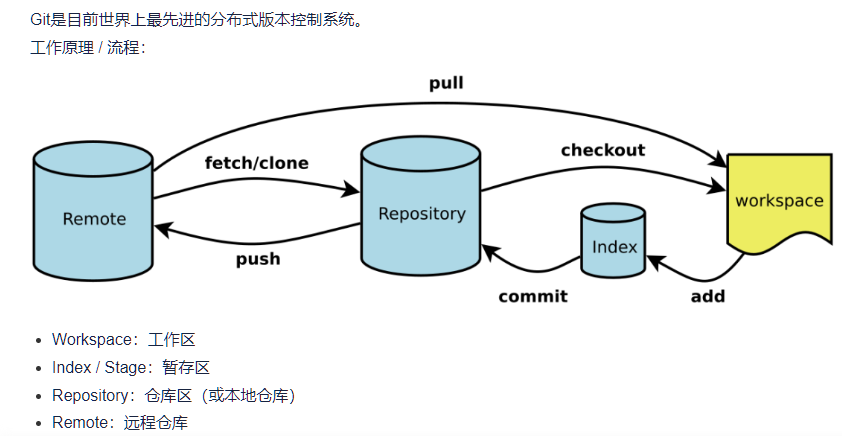
Git 分支
分支是 Git 的重要功能特性之一,开发人员可以在主开发线的基础上分离出新的开发线。
默认:
master主分支 ; 其他分支的命名由创建分支时自定义。- 创建分支前需提交过代码,有主线存在,否则无法建立分支。
- 在某个节点创建分支时,新创建的分支中包含该节点仓库中的所有代码。
- 版本的切换、分支的切换前:一定要先对工作区的内容进行提交,否则切换后,原有未提交的代码文件会继续存在工作区 影响对切换后的代码。
Git 初始配置
- 第一次使用时,需要配置自己的用户名和邮箱,用于表示开发者的信息。
- 安装后配置一次即可,如果不配置
git commit无法生效
git config --global user.name "用户名" # 配置用户名
git config --global user.email "1602453034@qq.com" # 配置邮箱
git config -l # 查看配置信息,l=list
git config user.name # 查询现在的用户名Git 基本操作
- 借助 vscode 代码管理区域,手动选择更改提交的文件(不是自己修改的不要提交)
- 提交前先 pull 拉取代码
git init # 在当前路径下初始化仓库,初始化前的变化无法记录
git add 文件路径(index.html) # 将指定文件加入暂存区;添加的是修改,而不是文件
git add -A # 将所有的修改都加入暂存区 A == all
git commit -m '提交注释' # 将暂存区的内容提交到仓库,提交注释用来描述提交的内容。
git commit #不写提交注释,会进入vim界面,需要填写并保存后退出才能正常存入暂存区。
git reset --soft HEAD~1 # 撤回上一次commit的内容。如果有两次并撤回 HEAD~2
git branch name # 创建新的分支,name为分支的名称(分支内容为当前所在分支的内容,仅在本地)
git branch -m newname # 给本地分支重命名
git branch # 查看分支,列出本地已经存在的分支
git branch -r # 查看远程版本库的分支列表
git branch -a # 查看所有分支列表(包括本地和远程,remotes/开头的表示远程分支)
git branch -v # 查看一个分支的最后一次提交
git branch --merged # 查看哪些分支已经合并到当前分支
git branch --no-merged # 查看所有未合并工作的分支
git checkout name # 切换为name的分支仓库
git checkout -b name # 创建+切换 到新创建的分支
git branch -D name # 删除指定的分支
git push origin --delete name # 删除远程分支
git merge name # 将指定分支合并到当前分支,不删除被合并的分支;合并后,提示分支中有merging,表示存在冲突。
git rebase name。 # 将指定分支合并到当前分支,保持直线形的提交记录。
git push -u origin master # 将本地(master分支)推送到别名为origin的远程仓库
git push # 进行过提交且进行-u分支关联的分支 再次提交时的简写
git push -f # main分支名 -f强制覆盖仓库原有内容
git pull #将远程仓库更新到本地,且只拉取当前所在的仓库
git pull origin master #将指定远程仓库的分支更新到本地 origin是远程仓库的别名; master是远程仓库的分支名
git remote update origin --p #更新本地分支信息,远程可能新建但本地看不到时使用 --prune补充:
git log #打印完整的仓库记录 查看HEAD日志
git log --oneline #以简短的形式 显示该版本之前的显示仓库的记录
git reflog #查看所有的版本操作记录,能够显示该版本之后的新版本编号。
git ls-files # 查看暂存区的文件
git status #查看已经做的修改,查看当前版本库的状态
# 结果1:nothing to commint,working tree clean 表示所有的修改都已经存档
# 结果2:红的文件名表示未放入暂存区,绿色表示已经放在暂存区,正常白色显示记录。
git diff # 查看工作区与暂存区的差异(不显示新增文件),显示做了那些修改。
git diff --cached # 查看暂存区与仓库最新版本的差异。
git restore 文件名 # 还原文件,撤销对它的修改
git reset --hard 版本编号前七位 # 回滚到指定版本
git rm -cached 文件名 # 从版本库中删除该文件
git rev-parse --is-inside-work-tree # 判断当前路径是不是git仓库,是则返回true;返回其他值,都是非git仓库。git 仓库代码量统计
sh# 查看git上的个人代码量: 替换-name git log --author="name" --pretty=tformat: --numstat | awk '{ add += $1; subs += $2; loc += $1 - $2 } END { printf "added lines: %s, removed lines: %s, total lines: %s\n", add, subs, loc }' - git log --author="wudetian.top" --pretty=tformat: --numstat | awk '{ add += $1; subs += $2; loc += $1 - $2 } END { printf "added lines: %s, removed lines: %s, total lines: %s\n", add, subs, loc }' - # 统计某个时间段所有人的代码量:替换(时间 name-自己的名称) git log --format='%aN' | sort -u | while read name; do echo -en "$name\t"; git log --author="$name" --pretty=tformat: --since ==2023–08-01 --until=2023-08-31 --numstat | awk '{ add += $1; subs += $2; loc += $1 - $2 } END { printf "added lines: %s, removed lines: %s, total lines: %s\n", add, subs, loc }' -; done git log --format='%aN' | sort -u | while read name; do echo -en "$name\t"; git log --author="$name" --pretty=tformat: --since ==2024-08-28 --until=2024-09-28 --numstat | awk '{ add += $1; subs += $2; loc += $1 - $2 } END { printf "added lines: %s, removed lines: %s, total lines: %s\n", add, subs, loc }' -; done # 统计某段时间个人的代码量:替换(时间 name-自己的名称) git log --since="2023–10-01" --until="2023-10-31" --author="name" --pretty=tformat: --numstat | awk '{ add += $1; subs += $2; loc += $1 - $2 } END { printf "新增行数: %s, 移除行数: %s, 总行数: %s\n", add, subs, loc }' git log --since="2024-08-28" --until="2024-09-28" --author="wudetian.top" --pretty=tformat: --numstat | awk '{ add += $1; subs += $2; loc += $1 - $2 } END { printf "新增行数: %s, 移除行数: %s, 总行数: %s\n", add, subs, loc }' # 统计每个人的增删行数 git log --format='%aN' | sort -u | while read name; do echo -en "$name\t"; git log --author="$name" --pretty=tformat: --numstat | awk '{ add += $1; subs += $2; loc += $1 - $2 } END { printf "added lines: %s, removed lines: %s, total lines: %s\n", add, subs, loc }' -; done代码回退
- reset 是回退代码到某一版本,某一版本以后的代码都不保存
- revert 是只回退某一版本代码,对齐它版本代码不影响(推荐)
1)回退到某一版本
git log #查看HEAD日志
git reset --hard [目标版本号] #目标版本号为HEAD编号,一般输前几位就可
git push -f #将代码强制推送到远程仓库中
2)回退某一版本代码
git log #查看HEAD日志
git revert [要回退的版本号] #回退该版本代码并生成新的版本号
git status #查看本地变化的文件,是回退那个版本变化的文件,将其改回来了
git add . #提交问价难道暂存区
git commit -m '' #提交代码到本地仓库
git push #上传到远程分支- 本地有仓库
- 获取远程仓库地址,本地配置远程仓库的地址
- 本地提交后,再将本地仓库推送到远程仓库
- readme.md 上传到 github 中会被以页面形式解析出来。
- 注意事项
GitHub仓库的存储器命名,不要使用中文,否则会出现一些错误。- 新构建的仓库不建议选择推荐的配置
git remote # 查看已经存在的远程仓库别名
git remote -v # 远程仓库路径查询
git remote remove origin # 移除origin这个别名 ,remove删除,rename重命名,add添加
# 创建远程仓库的别名 add添加 origin代表该地址仓库的别名
git remote add origin https://github.com/wuZhongtian/linshicangku121342.git
# 将本地仓库当前分支进行重命名为:main
git branch -M main
git remote rm origin # 删除指定的远程仓库/ 删除项目本地文件夹下的.git 文件夹
# 将本地的(main分支)推送到别名为origin的仓库;(需要输入github令牌、账号和密码)
# push推送 main分支名 -u分支关联,下次提交时可直接git push -f会强制覆盖仓库原有内容
git push -u origin main -f
# 进行过提交且进行-u分支关联的分支 再次提交时的简写。
git push本地没有仓库
根据官网指示,配置此电脑的 ssh 公钥,加入安全组
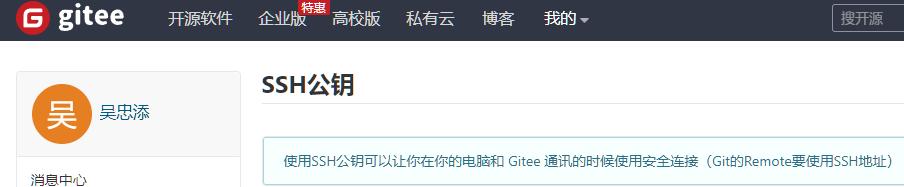
# 克隆远端仓库,将项目代码同步到本地,本地会产生默认的远程地址的配置,别名为 origin
# git clone 将仓库的所有分支全部下载到本地
git clone https://github.com/wuZhongtian/linshicangku121342.git
# 不使用已保存的凭据,直接用指定的用户名密码验证的方式,git clone时使用如下格式:
# 例如,用户名为abc,密码为ppp,gitlab地址为aaa.com,项目路径为/gitlab/test_project.git,则命令行为
# git clone https://abc:ppp@aaa.com/gitlab/test_project.git
git clone https://{用户名}:{密码}@{gitlab地址}/具体项目.git
# 本地修改代码并保存到本地仓库
# 将指定分支推送到指定的远程仓库
git push origin master
# 默认已经关联,可以直接进行 git push,只推送当前分支
# origin远端仓库地址的别名 master本地分支名
git push注意:
git init仓库初始化时自动生成.git文件 ,若没有可以尝试打开显示隐藏文件。每
git init一次就创建一个新的仓库。只有在有
.git的文件夹下才能执行git命令版本切换为旧版本后,
git log --oneline命令无法查看该版本之后的新版本。切换版本前一定要进行当前代码的存档,否则工作区未保存的新代码会在切换版本后依然存在,影响切换后代码的状态。
对于不小心已经存入 git 仓库的忽略文件需要做三步操作,具体看第 5 部分(配置忽略文件)。
切换分支时保存修改
多个分支之间切换时,携带着其他分支未保存的修改 可能出现问题
- 合适的方案:
- 及时 commit 代码
- 在 new 分支上把已经开发完成的部分代码 commit 掉,不 push,然后切换到 old 分支修改代码,做完了 commit,所有分支互不影响,这是一个理想的方法。
- 使用 git stash
- 用 IDE 工具的 shelve 的功能
# 使用git stash(代码不能进行commit时)
# 切换分支之前使用 git stash,让代码回到上一个commit时的样子
git stash # 将所有修改但未提交的文件保存在堆栈中,用于后续需要的时候取出
git stash save "test1" # 将本次stash内容注释为 test1 方便取用
# 再次回来时
git stash list # 查看当前stash过的记录
git stash pop # 将当前stash中的内容弹出 最近一次的
git stash pop stash@{id} # 选取其中的一次stash 弹出到当前分支
git stash apply # 将最新的一次stash内容,拿出来 但是不会删除栈中的数据
git stash apply stash@{id} # 选取一次stash记录 回复到当前分支
git stash drop stash@{id} # 从堆栈中删除某个指定的stash
git stash clear # !!!谨慎!!!清除堆栈中所有的内容(会清楚在所有分支的保存)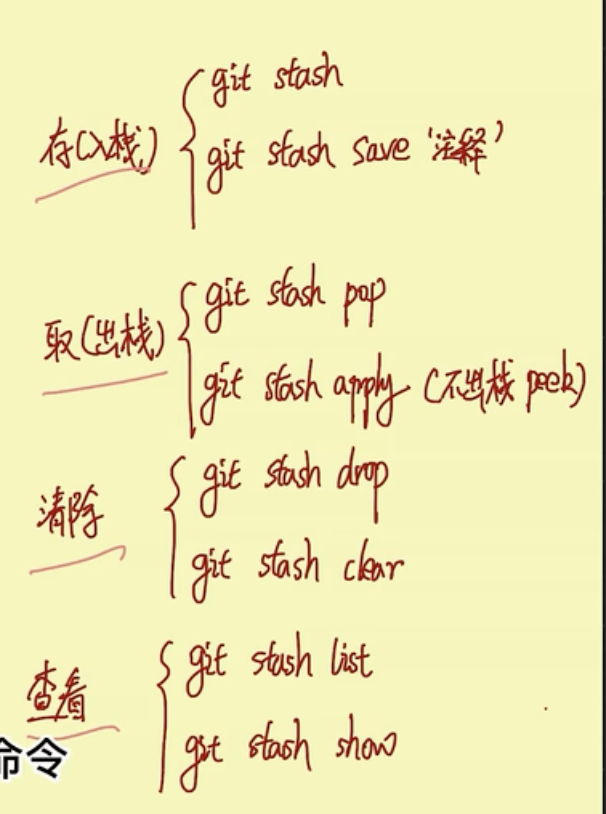
配置忽略文件
- 常见的忽略文件(项目中不应出现在版本库中的文件)
- 临时文件
- 多媒体文件,如音频、视频。
- 编辑器生成的配置文件(.idea 不属于项目文件)
npm安装的第三方模块
- 误存入版本仓库的文件设置忽略
- 从版本库中 删除该文件
git rm -cached 文件名 - 在
.gitigonre 中配置忽略规则 - 进行
add和commit再次提交到仓库即可
- 从版本库中 删除该文件
# 创建 .gitignore配置文件,一般与 .git目录同级
# .gitignore中写入 忽略规则
/app.swp # 忽略当前文件夹下的 app.swp
text.html # 直接写文件名,忽略当前项目下所有名为 text.html 的文件
*.mp4 # *+后缀名,忽略当前项目中所有的 .mp4 后缀的文件
.文件夹名 # 忽略所有指定的文件夹
/node_modules # 忽略当前文件夹下的 node_modules 文件和文件夹冲突合并
- 合并分支前,需要先切换到合成的分支中,再合并需要合并的分支.
- 当多个分支修改同一个文件后,合并分支时就会产生冲突。
- 解决思路:将内容修改为最想要的结果,然后继续执行
git add与git commit保存到即可。 - 冲突的文件合并后会将两者的内容都合并到一个文件中。
git status定位冲突的文件- 修改冲突的文件内容 为最终正确的内容
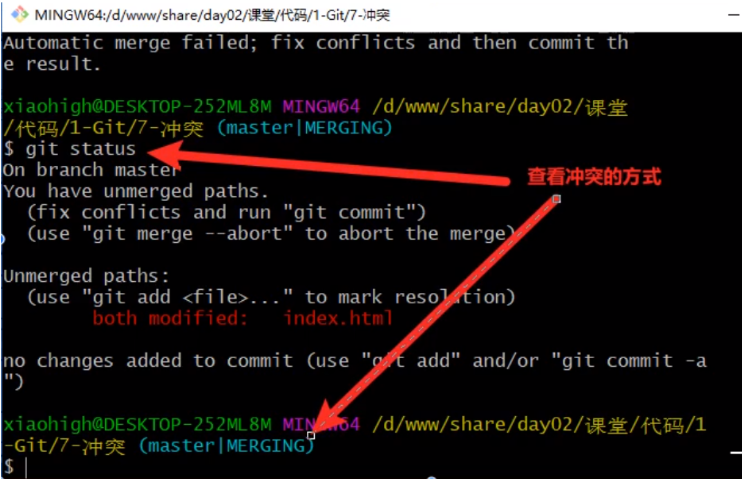
.git 目录
- hooks 目录 :包含客户端或服务器的钩子脚本,在特定操作下自动执行。类似于 JS 事件,自动执行。
- info 信息文件夹:包含一个全局性排除文件、可配置文件忽略。不属于项目代码的临时性文件。
- logs 日志:记录我们的提交历史记录。
- objects 仓库目录:每次版本的更改都会保存再里面。
- refs 分支信息:
- index 暂存文件:存放暂存区文件的文件。
多人协作
- 首页 — 右上角+号 — new Organization
- 免费计划
- 填写组织名称和联系方式(不能使用中文名称)
- 邀请其他开发者进入组织(会发送邮件邀请)
- 点击仓库的 settings 设置
- 将用户权限由'Read'设置为'Write'
- 创建多人协作仓库时,一定要在组织中创建仓库
- 每次提交前都要 将远端仓库更新到本地。
git pull #将远程仓库更新到本地,且只拉取当前所在的仓库
git pull origin master #将指定远程仓库的分支更新到本地 origin是远程仓库的别名; master是远程仓库的分支名第一次:
- 得到
Github远程仓库的地址 - 将代码克隆 clone 到本地
- 切换分支(不要在主分支做修改,另建分支用来存放提交自己的代码)
- 合并分支(在确定代码没有问题后,切换到主分支,进行合并,并处理冲突)
- 在指定分支上更新本地代码
git pull - 在指定分支上提交代码
git push
第 n 次:
更新代码(更新主分支的代码即可)
shellgit checkout master git pull切换并合并分支(将最新的主分支合并到自己的开发分支中,再进行开发)
shell#切换到自己开发使用的分支 git checkout name #将 main 分支合并到自己的开发分支上,在此之前需要先切换到main拉一下最新代码(推荐 git reabase ) git merge main开发功能
提交
合并分支(将自己确认无误的分支合并到主分支)
更新代码(更新本地主分支的内容)
推送代码
关于 git rebase

git push --force-with-lease origin feature
这是一个 Git 命令,用于将本地分支“feature”上的更改推送到名为“origin”的远程存储库。“——force-with-lease”选项用于强制推送到远程存储库,但前提是远程分支自上次本地分支更新以来没有被其他人更新过。这有助于防止意外地覆盖其他人的更改。
注意:
- 所有的工作不要直接在主分支上进行操作
- push 操作后,原有的的代码会被直接覆盖掉
- 在自己创建的分支上进行开发
- 每次提交代码到远端仓库时都必须先将远端仓库更新 pull 到本地,保证不存在差异代码。
- 提交时,相当于将原代码与现存代码进行合并,在弹出的 vim 文本编辑器中直接保存退出即可。
:wq - 在进行仓库的操作时,不能进行仓库套仓库。不能在仓库里再克隆一个仓库。否则出错!
- 很多情况下企业并不使用
Github作为企业仓库。 - 好习惯:每次修改代码后,及时提交到本地仓库
git 规范.
pr 样例:注意:后面要有空格
feat(frontend): fix bug with /instance/consumers/detail page
协作流程:https://blog.csdn.net/qq_37974755/article/details/126304583
- commit 代码时 git cmmit -s -m 'feat(console): Engilsh annotation'
- 模块开发分支命名 feature-xxx:用来做分模块功能开发,建议命名为 feature-xxx,完成之后合并到‘主’分支;
- 代码提交 -> main 流程
- 本地切换 main 拉取 main 分支最新代码
- 切换回自己的分支,将 main 分支合并到当前分支,本地进行代码合并后提交到远程分支
- 在 github 中 提 pr / 提 mr
- 删除自己本地的提交过的分支,新建一个(避免下次提交时残留提交记录)
- 审核通过后,远程仓库会被管理员自动删除
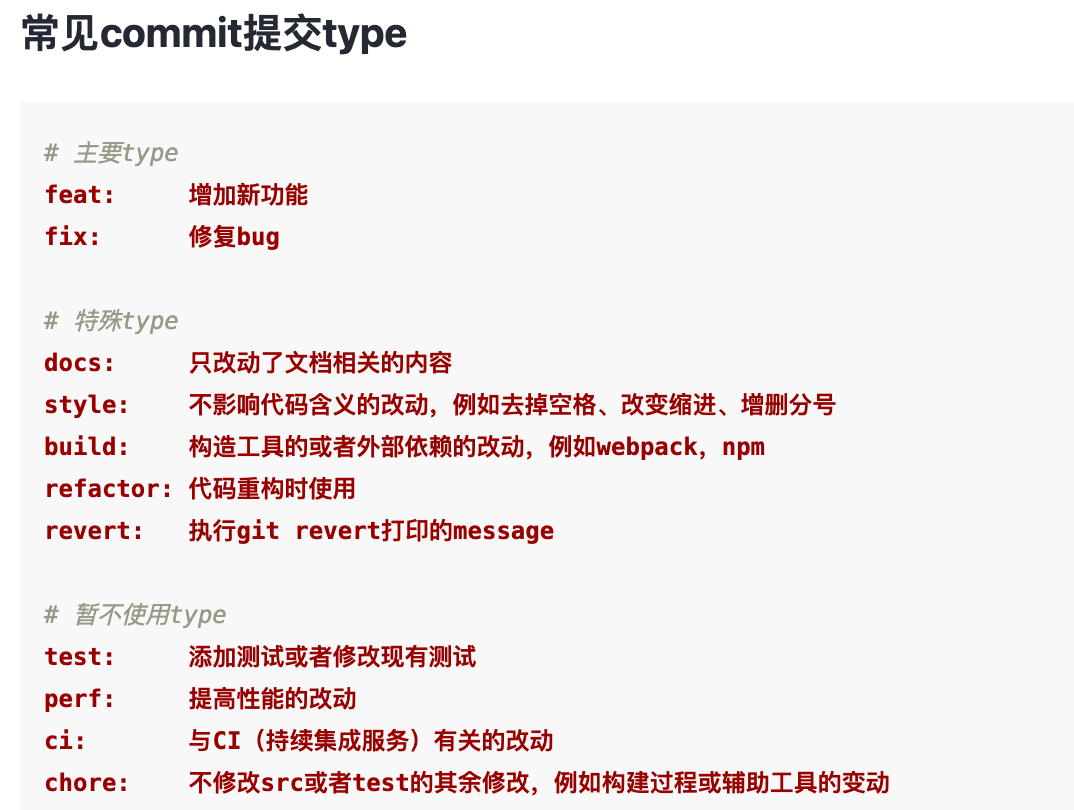
Git Flow 最佳实践
- Master 主分支:只保存正式发布的版本。
- Hotfix 线上代码 bug 修复分支:修复 BUG 后需要合并回 Master 和 Develop 分支,同时在 Master 上打一个 tag
- Release 分支:待发布分支,居于 Develop 分支单独创建,在这个分支上进行发布前的测试和修复 BUG。
- Develop 开发分支:开发者都在该分支上进行开发。
- Feature 功能分支:当各个开发者进行功能开发时,都新建自己的分支进行开发,完成后合并到 Develop 分支。

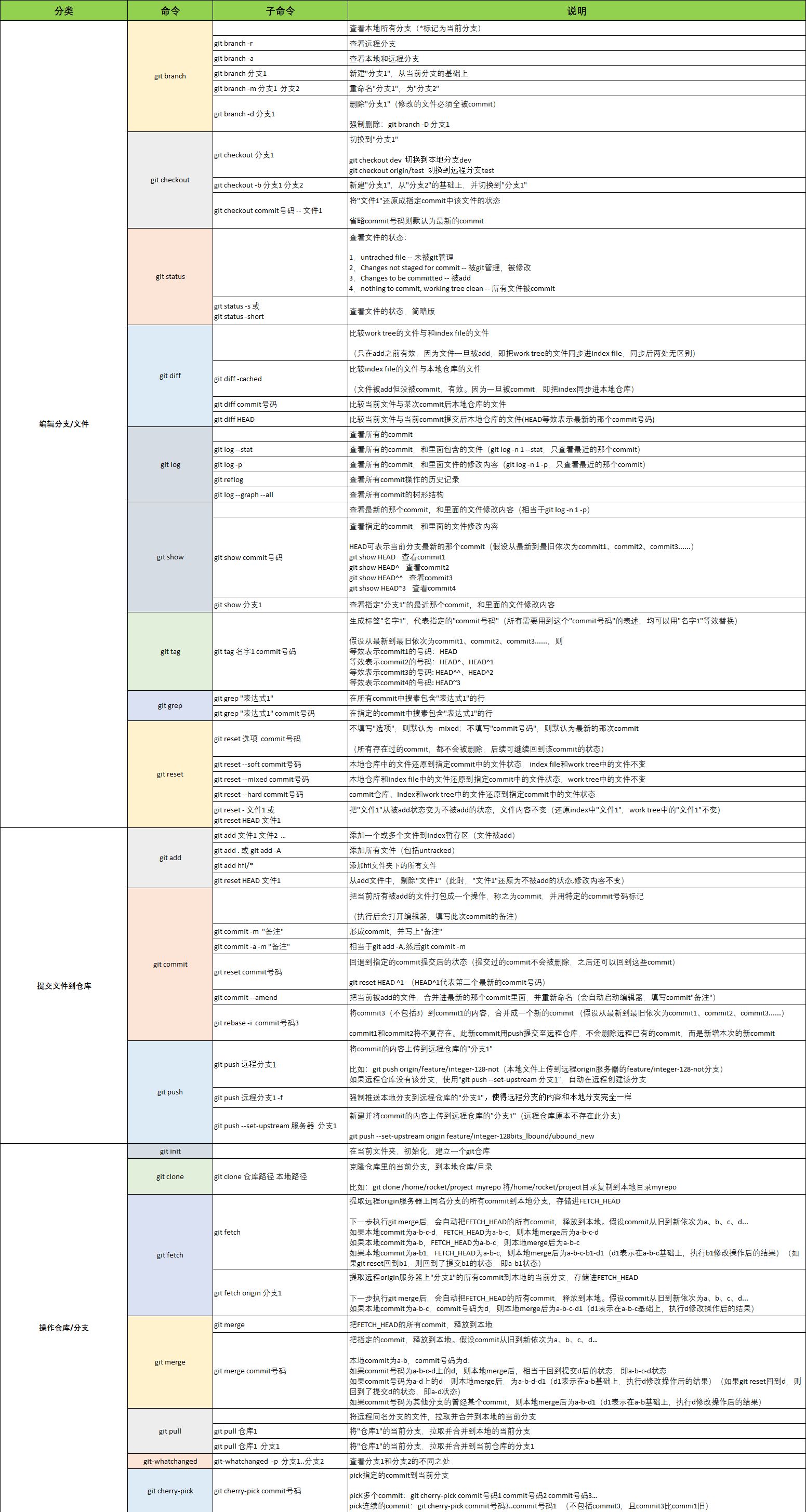
Workflows
gitee 工作流
或使用阿里云 服务器部署关联,需要创建阿里云子账号并授权
- gitee 流水线,关联阿里云服务器,实现代码 push,自动打包更新服务器 build 资源
github page
- 新建存储库,命名为
姓名.github .io
github 工作流
其他
- GitHub 页面 |您和您的项目的网站,直接从您的 GitHub 存储库托管。只需编辑、推送,您的更改即可生效。
- 解决 window 下使用 git clone 时没有提示输入用户名密码认证的问题(gitlab 使用 https 协议)_git 拉取代码时没有账号密码输入
- 解决办法:控制面板 - 凭据管理 - windows 凭据 - 删除对应仓库的信息,重新拉取!